Trik Mount Harddisk Otomatis Di Ubuntu 13.04
Harddisk yang tidak di-mount secara otomatis sering kali membuat pengguna Linux pemula kebingungan. Sebenarnya di Ubuntu 13.04, kita dapat dengan mudah mengaksesnya melalui file explorer Nautilus. Hanya saja cara ini masih kurang praktis, pasalnya mount tidak dilakukan secara otomatis. Seandainya saja kita punya aplikasi yang harus berjalan saat login dan aplikasi itu butuh akses data maka ia akan macet. Lalu bagaimana caranya supaya harddisk di-mount secara otomatis di Ubuntu 13.04? Ngoprek Tutorial akan membahas triknya.
Ubuntu sudah menyediakan tool bernama Disks untuk perawatan harddisk. Tool ini dapat kita gunakan untuk membuat partisi baru, memeriksa kesehatan harddisk, me-mount partisi, hingga melakukan benchmark. Jalankan tool ini menggunakan shell Unity.
Setelah jendela Disks terbuka, pilih partisi harddisk yang akan di-mount secara otomatis lalu klik pada tombol dengan ikon roda gigi di bawahnya. Dari menu yang muncul, pilih Edit Mount Options...
Pada jendela Mount Options, klik tombol On/Off untuk pilihan Automatic Mount Options sehingga berada pada posisi Off.
Selanjutnya ubah pengaturan pada opsi-opsi berikut:
Ubuntu sudah menyediakan tool bernama Disks untuk perawatan harddisk. Tool ini dapat kita gunakan untuk membuat partisi baru, memeriksa kesehatan harddisk, me-mount partisi, hingga melakukan benchmark. Jalankan tool ini menggunakan shell Unity.
Setelah jendela Disks terbuka, pilih partisi harddisk yang akan di-mount secara otomatis lalu klik pada tombol dengan ikon roda gigi di bawahnya. Dari menu yang muncul, pilih Edit Mount Options...
Pada jendela Mount Options, klik tombol On/Off untuk pilihan Automatic Mount Options sehingga berada pada posisi Off.
Selanjutnya ubah pengaturan pada opsi-opsi berikut:
- Mount at startup, centang untuk mount partisi secara otomatis
- Tambahkan rw,nosuid,nodev,uhelper=udisk22 di bawah field Icon Name
- Mount point, direktori untuk menampung partisi ini
- Filesystem Type, sesuaikan dengan format filesystem di partisi tersebut
sudo mountall
Periksalah apakah isi direktori mount point sudah cocok dengan isi partisi harddisk yang bersangkutan. Lanjutkan pengujian dengan reboot PC/laptop.
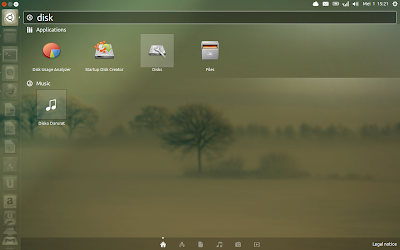


0 komentar:
Posting Komentar
Tuliskan komentar, saran, maupun kritik di sini: